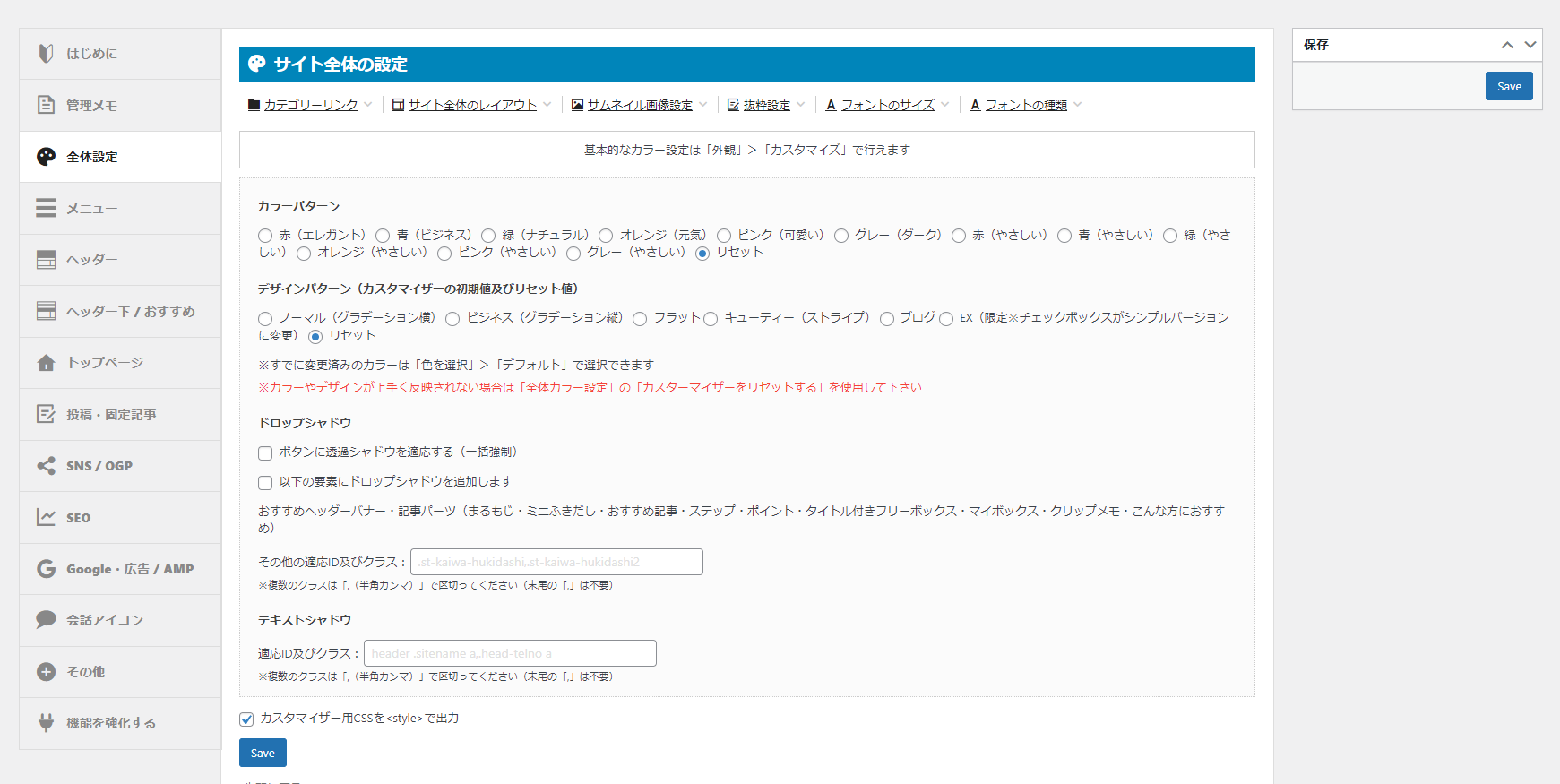AFFINGER6では投稿記事や固定記事に一括で設定変更できる機能が搭載されています。
よくあるブログスタイルやニュースっぽい記事まで様々カスタマイズが簡単に設定する事ができます。
今回は投稿記事と固定記事に関する設定方法を解説していきます。
よくわからない方や悩んでいる方はいつでも設定変更できるので、おんなじ設定にしてみてください!
AFFINGER6投稿記事・固定記事設定
AFFINGER6では記事の設定を一括管理できる機能があります。
あとから変更もできるので、よくわからない場合はとりあえず同じにしておけば問題ありません。
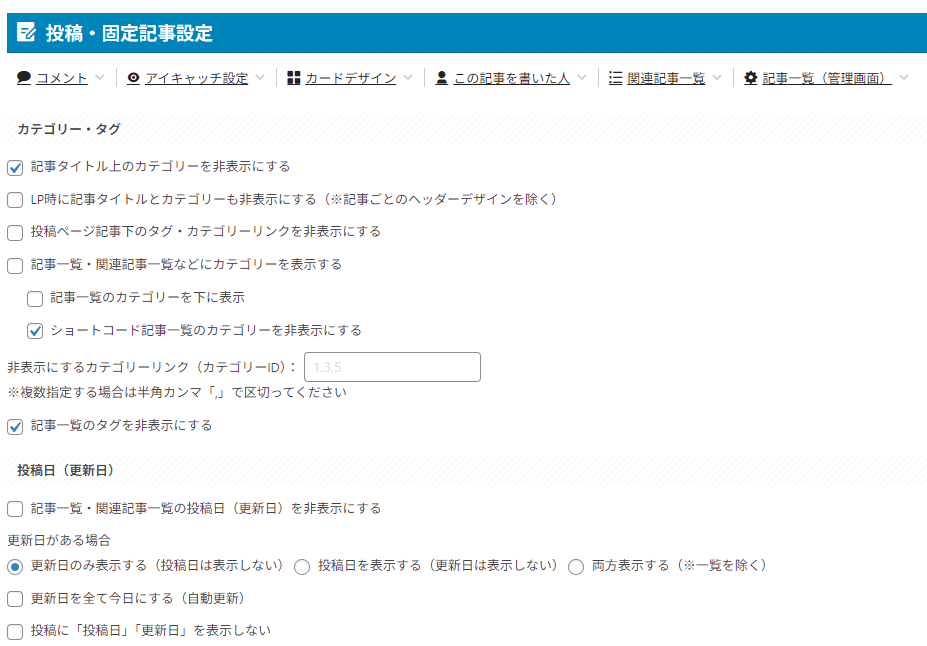
記事の設定を変更するのはチェックを入れたり外したりするだけで、簡単に変更することができます。
AFFINGER6では以下の項目を変更できるようになっています。
それぞれ最終的には自身で好みの設定を見つけるのがいいとお思います。
各項目で解説していきます。初心者の方は真似してみてください!
カテゴリー・タグ
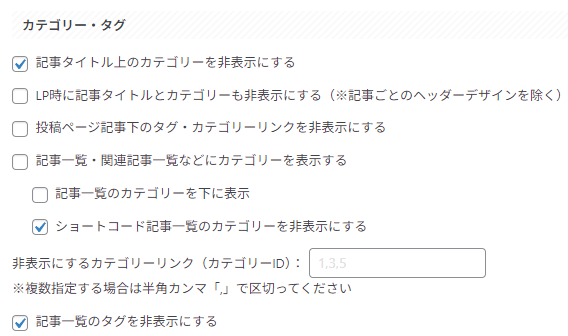
ここで記事内のカテゴリーや記事一覧ページのカテゴリーを表示させたり非表示させたりすることができます。
個人的にはここの設定は見栄え重視です。
記事一覧のカテゴリーなどは表示しているとアイキャッチの見栄えなどを悪くすることもあります。
自身のサイトの見栄えを考えて設定してみましょう!
重要な部分としては最低1ヶ所でいいので、記事内にカテゴリーを表示させておきましょう。
投稿日(更新日)
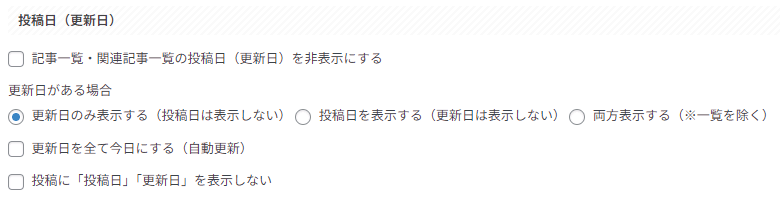
投稿記事の更新日について設定することができます。
個々の設定はサイト運営のスタイルによって変わります。
永久的に更新する必要のない記事なら更新日は必要ありませんが、より最新の情報のほうが良い場合は必ず更新日を表示するようにしておきましょう。
また、AFFINGERのみの機能として「更新日を全て今日にする(自動更新)」がありますが、この機能はGoogleの検索ボットが常に最新の状態に更新されていると認識してくれます。
あまり搭載されているテーマはありませんが、AFFINGER6を使っているなら是非有効にしておきましょう!
固定ページ

固定ページに投稿日や更新日を表示させたり、広告の設定もできます。
プライバシーポリシーなどは更新日があってもいいとは思いますが、固定ページには通常必要ありません。
また、広告はGoogle AdSenseが表示されるようになりますが、こちらもおすすめしません。
その他
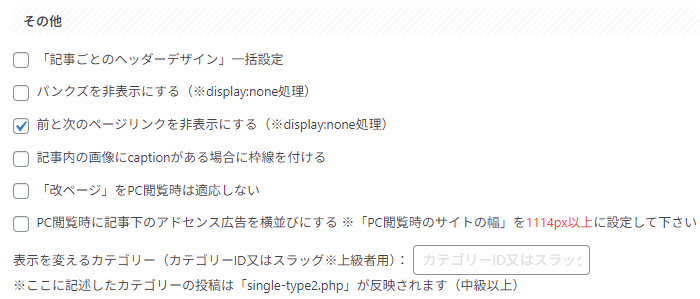
その他の設定では、パンクズの表示設定とページリンク設定が重要です。
パンくずは基本的に表示させるようにしましょう!
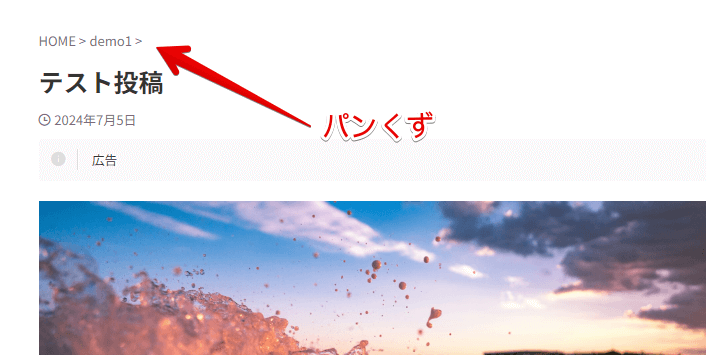
記事のパンくずとは上記の場所のことです。
トップページからカテゴリーなどが簡単に分かるようになっており、重要な役目を果たしています。
ページリンクは記事の一番下に新着順に表示されるので、カテゴリーが混ざることがあります。
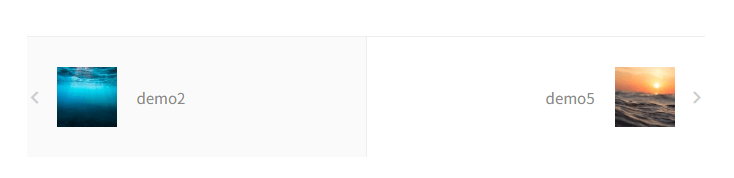
特化サイトの場合は問題ありませんが、雑記サイトの場合は関係ない記事へのリンクが付く場合があります。
これらは好みですが、基本的には関連記事で十分なので非表示がおすすめです。
Google AdSenseダブルレクタングル
Google AdSenseのダブルレクタングルの設定もここから設定することができます。
ダブルレクタングルとは?
Google AdSenseのレクタングル広告(縦300×横250)の広告を横並びに2つ配置する広告のことです。
単調になりがちな広告配置を変えることのできる配置としてかなり人気でした。
最近では、時代遅れ?との声もありますがAFFINGERを使っている方は結構この配置の方が多い印象です。
ダブルレクタングルを設定する場合は「PC閲覧時のサイトの幅を1114px以上」にする必要があります。
設定する場合は必ずサイト幅の設定をしましょう!
Google AdSenseの設置の仕方によっては大きく収益が変わるので、迷っている方は以下の記事も参考に設定してみましょう!
ここでの設定はいつでも変更する事ができるので、より自分の好みのサイトになるように設定を変更してみましょう!